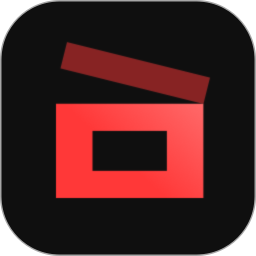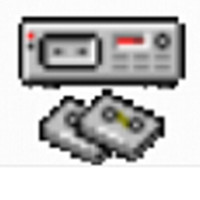格式工厂官方版是套万能的多媒体格式转换软件,提供以下功能:所有类型视频转到MP4、3GP、MPG、AVI、WMV、FLV、SWF。你可以在格式工厂界面的左侧列表中看到软件提供的主要功能,如视频转换、音频转换、图片转换、DVD/CD/ISO转换,以及视频合并、音频合并、混流等高级功能。
格式工厂官方版是套万能的多媒体格式转换软件,提供以下功能:所有类型视频转到MP4、3GP、MPG、AVI、WMV、FLV、SWF。你可以在格式工厂界面的左侧列表中看到软件提供的主要功能,如视频转换、音频转换、图片转换、DVD/CD/ISO转换,以及视频合并、音频合并、混流等高级功能。

格式工厂官方版使用界面
| 相关软件 | 版本说明 | 下载地址 |
|---|---|---|
| 佳佳RMVB转换器 | v11.0.5.0 | 查看 |
| 凡人iPod视频转换器 | v11.5.8.0 | 查看 |
| 狸窝FLV转换器 | v4.2.0 | 查看 |
| 凡人3GP视频转换器 | v12.0.0 | 查看 |
更新日志
修复5.8.0版本闪退问题
软件特色
1.格式转换
可以将视频、音频和图片文件从一种格式转换为另一种格式,支持多种常见的格式,如MP4、AVI、FLV、MP3、JPEG等。
2.视频编辑
提供了一些视频编辑功能,如裁剪、合并、添加水印等,用户可以根据需要进行视频编辑。
3.音频编辑
提供了一些音频编辑功能,如裁剪、合并、添加音效等,用户可以根据需要进行音频编辑。
4.批量转换
支持批量转换,可以同时转换多个文件,提高转换效率。

功能介绍
1.视频格式转换
支持多种常见的格式,如MP4、AVI、FLV等。
2.音频格式转换
支持多种常见的格式,如MP3、WAV、AAC等。
3.图片格式转换
支持多种常见的格式,如JPEG、PNG、BMP等。
4.无损压缩
采用先进的压缩算法,可以在保证文件质量的前提下进行无损压缩,减少文件大小和存储空间占用。

FAQ
格式工厂怎样制作VCD/DVD?
目前官方只提供文件格式的转换,还不支持刻录,你可以先用所有转到MPG转换成一些刻录软件能识别的格式,再用他们制作。
格式工厂怎么转换视频到手机?
1.打开格式工厂的主界面,选择一下你是需要的转换的类别、比如图片之类的。
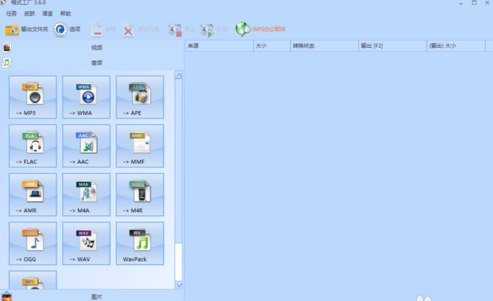
2.再选择一下移动终端要求的格式需求,直接选中点击确定就可以了。
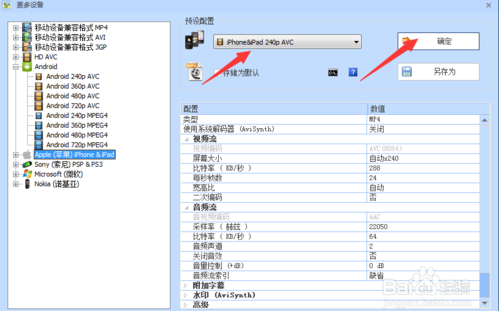
3.选择好了之后就可以选择你需要转换的文件了,点击【添加文件】就OK啦。
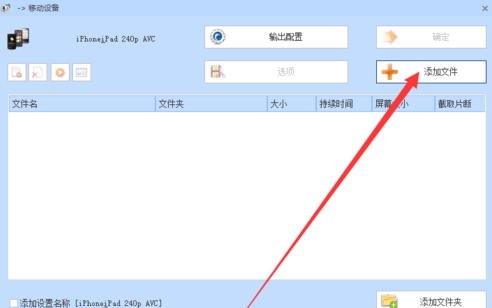
4.同样的操作,选择成功之后就可以直接点击确定选项了。
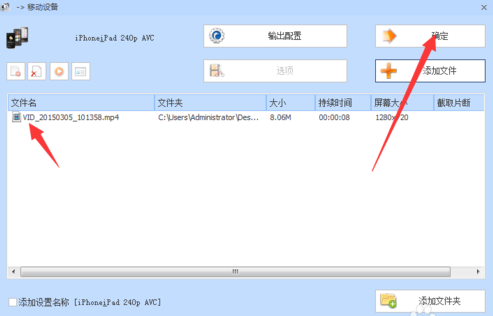
5.到了这一步还没有完哦,一定要点击一下上端的开始的选项卡,这样才可以开始运行程序。
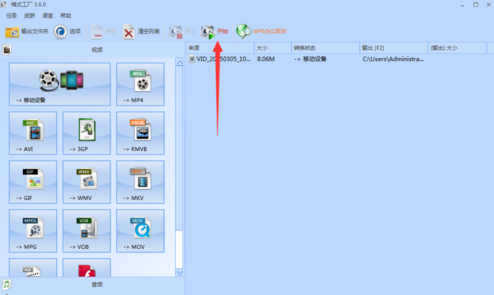
6.运行程序应该是非常快的,当然这里文件大小的不同也会改变一些运行转化速率。
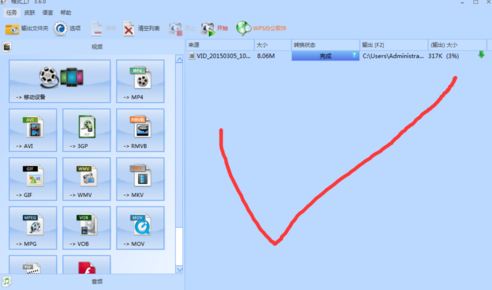
安装步骤
1.在本站下载最新版的格式工厂安装包,双击运行。
2.可以点击【更改路径】,选择软件的安装位置,点击一键安装。
3.勾选掉不必要的捆绑,点击【下一步】,就开始安装啦。
4.安装完成会提示,点击【立即体验】就可以使用软件啦。
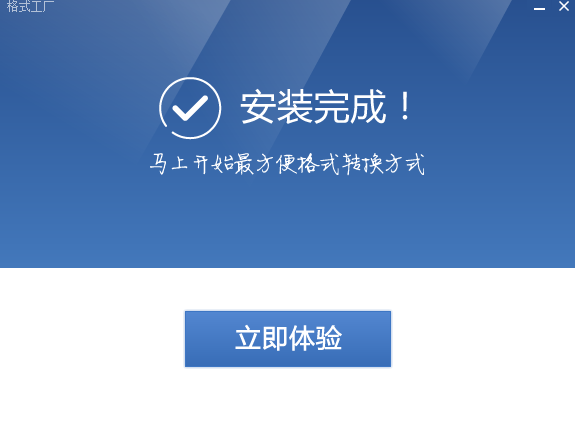
使用技巧
图文教程如下:
1.打开格式工厂,可以在左侧栏选择要转换为的格式,点击。
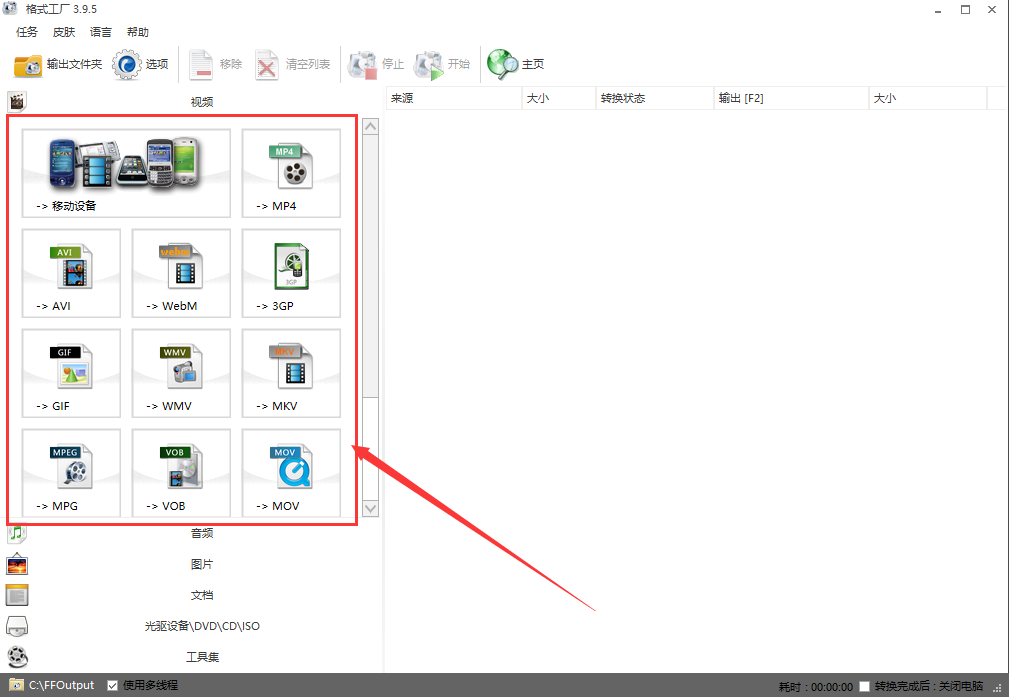
2.在弹出的对话框中,可以点击【添加文件】,选择要处理的文件;点击【改变】可以选择转换好的文件的放置位置,设置完毕点击确定,耐心等待处理完成吧。
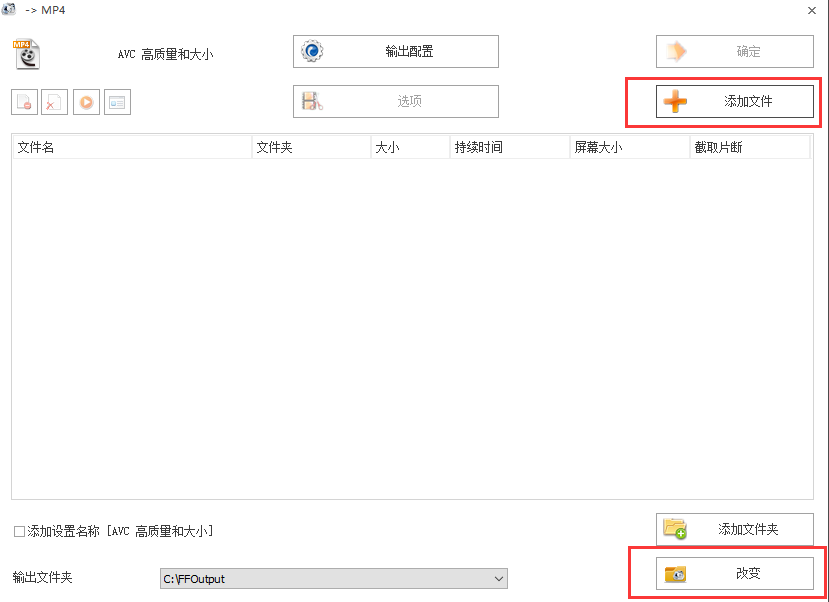


 蜜蜂剪辑 官方版 v1.7.5.11
蜜蜂剪辑 官方版 v1.7.5.11
 会声会影x8 v25.0.0.376
会声会影x8 v25.0.0.376
 camtasia studio 中文版 v2020.0.1
camtasia studio 中文版 v2020.0.1
 sony vegas pro v16.0.0.158
sony vegas pro v16.0.0.158
 NeroDigital v10.0.11100
NeroDigital v10.0.11100
 风云视频转换器 官方版 v1.23.4.251
风云视频转换器 官方版 v1.23.4.251